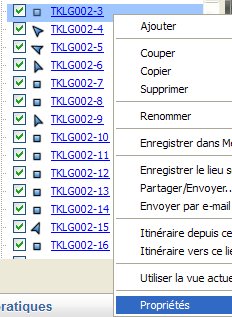espace pédagogique > disciplines du second degré > svt > enseignement > lycée > Seconde > biodiversité seconde
transférer des points et des traces directement du GPS à Google Earth
mis à jour le 28/03/2009
Avec la version 5 de Google Earth, la reconnaissance des fichiers issus de récepteurs GPS peut être directe. Voici un court tutoriel et des pistes pédagogiques pour utiliser cette nouvelle possibilité.
mots clés : GPS, géomatique, SIG, Tice, tutoriel, google earth
Avant la version 5, seuls les détenteurs de la version payante de Google Earth pouvaient transférer directement des données de leur récepteur GPS à l'écran de Google Earth. La nouvelle version gratuite contient cette fonction extrêmement simple à mettre en oeuvre. Elle devient ainsi accessible aux élèves en cours de séance d'exploitation d'une sortie sur le terrain. C'est dans ce contexte que les différentes manipulations sont décrites ici.
Utiliser un GPS compatible avec Google Earth
Incorporer des localisations
Incorporer une trace
Transférer les repères et les traces dans des
SIG
Quelques pistes d'utilisations pédagogiques
Le GPS de randonnée utilisé dans cet exemple est un Magellan explorist 210 mais les GPS de marques Garmin sont aussi acceptés par Google Earth. La liste des GPS acceptés est celle présente sur le site GPSbabel. Nous avons par contre rencontré des difficultés avec le GPS de la gamme Triton de Magellan car la mémoire de ce GPS n'est pas directement interrogeable par l'ordinateur. Le logiciel d'interface Vantage Point de ces GPS génère par contre directement des fichiers au format .kml ou .gpx qui peuvent êtres ouverts directement avec Google Earth. Avant tout nouvel achat de récepteur, il faut donc vérifier
deux choses : Lors de l'excursion sur le terrain, les "Waypoints" ou "Points of Interest (POI)" seront enregistrés au fur et mesure du travail. Le mode opératoire de l'enregistrement est décrit dans la notice de l'appareil. S'il s'agit d'enregistrer un trajet ou "Trace" l'enregistrement doit être lancé au début de l'excursion, arrêté et stocké dès la fin de l'excursion. |
 |
 |
Au retour de l'excursion, l'appareil est connecté à l'ordinateur et mis en route. L'ordinateur indique qu'une nouvelle carte mémoire a été connectée.
|
En explorant la structure de dossier, il est possible de repérer les fichiers de POI et de trace enregistrés. Ils seront alors copiés dans un endroit défini du disque dur de l'ordinateur. Pour un GPS stockant ses données sur une carte SD, il faut s'assurer que le GPS est hors tension, extraire la carte mémoire et faire la même démarche de copiage. Il est tout à fait déconseillé de modifier la structure des mémoires internes ou carte SD des GPS. . |
 |
|
Il est nécessaire de disposer de la version 5 ou supérieure de Google Earth. Celle-ci est installée et démarrée. |
Google Earth étant initialisé, la commande "Outils/GPS" permet d'accéder à une boîte de configuration.
Il faut choisir le type d'appareil, le type d'importation et les options. |
 |
 |
L'utilisation du bouton "Importer" ouvre une boîte de choix du fichier. Il s'agit ici des localisations d'observations lors d'une sortie. Pour un GPS Magellan eXplorist, l'extension est .upt. |
Une nouvelle entrée est créée dans les lieux temporaires de Google Earth et les repères s'affichent sur l'image. |
 |
 |
Un clic droit sur un des repères permet d'afficher ses propriétés. |
Il devient alors possible d'ajuster le positionnement du repère, de changer son nom, son symbole, de noter ses coordonnées et d'entrer des informations dans la fenêtre "Description". La ressource : "un échange scolaire à Vlaardingen (Pays-Bas), réalisation d'un compte-rendu de voyage scolaire géolocalisé", décrit en détail la démarche suivie avec une classe de seconde au Lycée Jean Perrin de Rezé.
|
 |
| Il est nécessaire de sauver régulièrement le travail dans un fichier au format kmz ou kml pour pouvoir l'utiliser plus tard. |  |
L'incorporation d'une trace se fait selon le même principe que pour les "Repères" L'option de périphérique est ici le GPS Magellan. Il s'agit maintenant d'importer un tracé et les quatre options proposées ont été cliquées. En cliquant "Importer" on ouvre une boîte de recherche de fichier.
Sur un eXplorist, le fichier de trace est de la forme TKLGxxx.log. |
 |
Une nouvelle entrée est ajoutée aux lieux temporaires. Elle comporte de nombreux sous-dossiers. Ici le tracé comporte en plus des repères ajoutés pour chacun de points réalisés par le GPS. |
 |
| Un panneau de pilotage est ajouté à l'écran Google et permet d'animer manuellement ou automatiquement le circuit relevé. |  |
Les curseurs permettent de mettre des bornes temporelles à l'animation. Les paramètres de cette animation sont accessibles en utilisant l'icône en forme de clé de mécanicien. |
 |
|
Le fichier généré comporte pour chacun des points
un certains nombre de renseignements issus du fichier de trace. Il est à tout moment possible de modifier les caractéristiques des éléments du dossier en utilisant "Clic droit/propriétés". |
 |
 |
|
| Si l'on veut par la suite conserver le travail il faut bien entendu "enregistrer sous" et choisir un emplacement et un nom de fichier. L'extension sera .kmz sauf si l'on souhaite récupérer les données pour un vrai Système d'Information Géographique. Dans ce cas on utilisera le format .kml |  |
Transférer les repères et les traces dans des SIG
 |
Le logiciel GPS Utility permet de faire des conversions directes de la plupart des formats GPS vers la plupart des systèmes géodésiques utilisés par les SIG. On verra pour cela la ressource dédiée à ces conversions dans cette rubrique. |
Les fichiers .kmz produits sont des fichiers faciles à exploiter avec Google Earth mais on peut souhaiter aller plus loin dans l'utilisation de l'information géographique. On aura donc dans un premier temps enregistré les fichiers au format .kml. Le logiciel en ligne GPS Visualizer permet d'opérer des conversions. Voilà le paramétrage à effectuer pour convertir un fichier de repères .kml au format .csv. |
|
Le fichier .csv produit est ensuite traité suivant une procédure qui dépend du logiciel SIG utilisé. Voir pour cela la ressource existant dans cette rubrique. |
 |
Quelques pistes d'utilisations pédagogiques
La géolocalisation avec des données GPS peut être utilisée dès le collège pour la découverte de la biodiversité et de l'environnement immédiat. En cinquième, cette démarche est applicable pour exploiter l'excursion de géologie. Il sera sans doute dans ces deux cas suffisant d'utiliser Google Earth sans aller jusqu'à l'utilisation d'un véritable SIG. Les ressources décrites ci-dessous témoignent de démarches réalisées entre 2003 et 2009 au lycée Jean Perrin de Rezé en classe de seconde et de première S |
|
Compte rendu de voyage d'étude avec des informations géolocalisées La ressource : "un échange scolaire à Vlaardingen (Pays-Bas), réalisation d'un compte-rendu de voyage scolaire géolocalisé", décrit en détail la démarche suivie avec une classe de seconde au Lycée Jean Perrin de Rezé. Réalisé avec l'ancienne version de Google Earth, ce travail serait maintenant beaucoup moins chronophage pour l'enseignant dans la mesure où le transfert de fichier est direct entre le GPS et Google Earth. |
|
Etude de la biodiversité dans une zone humide La ressource "biodiversité et développement durable dans l'estuaire de la Loire : utilisation d'un SIG" décrit une démarche de découverte en seconde dans le cadre du thème au choix. En complétant le travail de géolocalisation manuelle par un report sur le SIG du trajet et des points étudiés, la production finale est enrichie d'informations nouvelles. |
 |
La classe sur le terrain La ressource utiliser des SIG dans le cadre de "la classe sur le terrain" décrit une démarche de fabrication d'une carte géologique simplifiée à partir de gisements géolocalisés. Le report automatique des affleurements dans Google Earth et le report facilité de ces mêmes points dans le SIG rendent le travail plus rapide pour les élèves. |
 |
François Cordellier, professeur de SVT au lycée Jean Perrin de Rezé
information(s) pédagogique(s)
niveau : 5ème, 2nde, 1ère S, enseignement supérieur
type pédagogique : tutoriel, travaux pratiques, sortie pédagogique
public visé : enseignant, étudiant
contexte d'usage : atelier, classe, salle multimedia, sortie pédagogique
référence aux programmes :
Caractéristiques de l'environnement proche et répartition des êtres vivants
Géologie externe : évolution des paysages
L'activité interne du globe
Thèmes libres
La classe sur le terrain, une démarche scientifique
sciences de la vie et de la Terre - Rectorat de l'Académie de Nantes

 s'identifier
s'identifier
 portail personnel ETNA
portail personnel ETNA